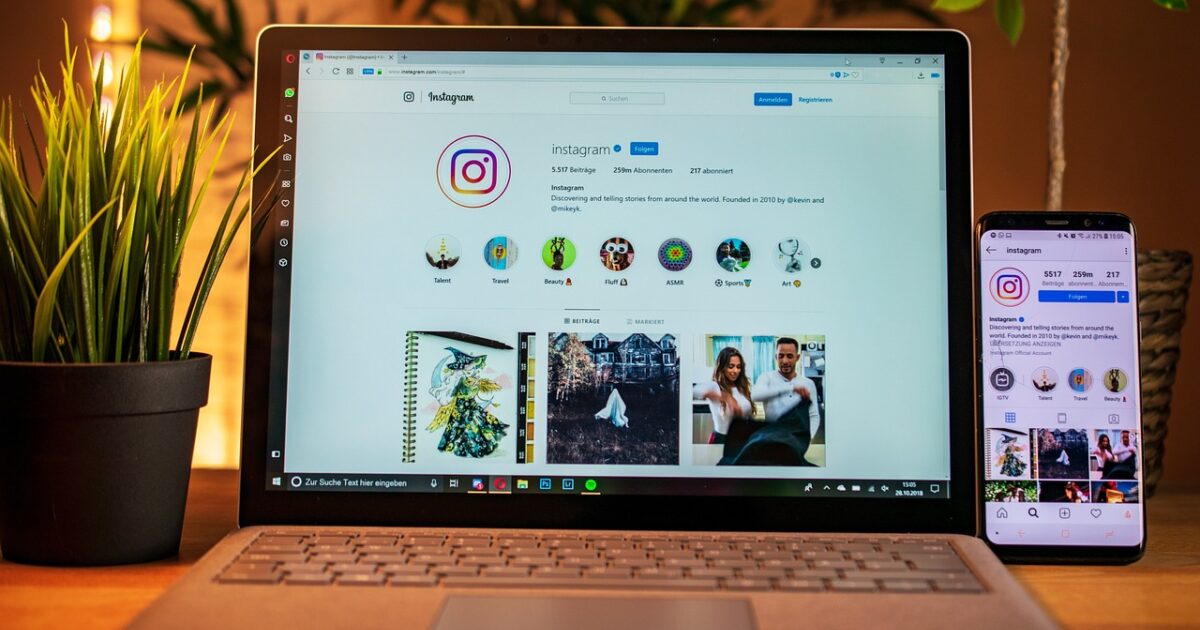PS5にSSDを増設しようとして取り付けネジが固く回らず、焦った経験はありませんか。
ちょっとした工具や力任せの作業でネジ頭を潰してしまうと修復が面倒になり、保証や動作にも不安が残ります。
この記事では無理に力をかけずに外すための具体的な対処法と必要工具、安全な作業前の準備を分かりやすく解説します。
ドライバーサイズ確認、トルク調整、ラバーグリップ、ネジ頭清掃、逆方向衝撃、加熱と冷却、潤滑剤の注意点、ネジ穴が潰れた場合のネジエキストラクターや専門業者依頼まで網羅します。
まずは落ち着いて手順ごとに進められるよう、次の本文で詳しい手順とコツを確認していきましょう。
PS5 SSDネジ固い対処法

PS5のM.2 SSD取り付け時にネジが固くて外れないと焦りますよね。
ここでは無理を避けつつ、効率よく緩めるための具体的な対処法を紹介します。
ドライバーサイズ確認
まずはドライバーのサイズが合っているか確認してください。
ネジ頭に対してビットが小さいと滑ってネジを潰す原因になりますし、大きすぎるとフィットしません。
一般的にPS5のM.2用ネジは精密プラスドライバーPH00やPH0が合うことが多いので、手元の工具で試してみてください。
トルク調整
適切なトルクで回すことが肝心です。
| 設定 | 目安 |
|---|---|
| 低 | 0.3Nm程度 |
| 中 | 0.4Nm推奨 |
| 高 | 0.5Nm以上 |
トルクドライバーがある場合は上の目安を参考に、少しずつ力を加えて回してください。
電子機器のネジは強く締めすぎると基板やヒートシンクを傷めるため、慎重に行う必要があります。
ラバーグリップ利用
ラバーグリップを使うと滑りにくく、力が伝わりやすくなります。
- 細いゴムバンド
- ラバーパッチ
- ゴム製ジャーオープナー
ネジ頭清掃
ネジ頭に埃や汚れが溜まっているとドライバービットが噛み合いません。
爪楊枝や先の細いピンセットで汚れを取り、必要に応じて綿棒と無水アルコールで拭くと良いです。
清掃後に再度フィット感を確認してから力を加えてください。
逆方向衝撃
固着している場合は、逆方向に軽く衝撃を与えることで固着が緩むことがあります。
ドライバーを差した状態で反対方向に軽く叩くと、ねじ山の固着が外れる場合がありますので、プラスチックやゴムのハンマーで優しく行ってください。
強く叩きすぎると本体を傷めるため、力加減には注意が必要です。
加熱と冷却
ネジにスレッドロック剤が使われている場合、加熱すると緩みやすくなります。
ヘアドライヤーで短時間温めるか、逆に冷却して金属の収縮を利用する方法が効果的です。
ただし周囲の電子部品に影響を与えないよう、温度と時間は控えめに設定してください。
潤滑剤の注意点
潤滑剤を使うと簡単に緩むことがありますが、電子機器周辺での使用は慎重になってください。
油性の潤滑剤は基板やコネクタに悪影響を与える可能性があるため、極力避けることをおすすめします。
専門の浸透潤滑剤を使用する際も、少量を限定的に使い、基板に飛散しないようにしてください。
必要な工具

PS5のSSD作業で揃えておきたい基本的な工具を紹介します。
適切な工具があれば、作業時間を短縮できてトラブルの発生を抑えられます。
ここでは精密プラスドライバー、トルクドライバー、ラバーパッチ、ピンセットを順に解説します。
精密プラスドライバー
SSDネジは非常に小さいため、サイズが合った精密プラスドライバーが必須です。
先端が摩耗しているとネジ頭を潰す原因になるので、状態の良いものを選んでください。
| サイズ | 用途 |
|---|---|
| PH000 | M2ネジ |
| PH00 | 基板周辺の小ネジ |
| PH0 | 外装取り外し |
ドライバーセットを持っていると、現場でサイズを迷わず済みます。
トルクドライバー
SSD取り付け時は適切なトルク管理が重要です。
過度に締め付けるとSSDや基板を損傷するリスクがありますので注意してください。
目安のトルクを確実に守るために、トルクドライバーを用意することをおすすめします。
- 推奨トルク 0.5Nm
- 許容範囲 0.4Nmから0.6Nm
- ラチェットタイプが便利
メーカーごとやネジ形状により推奨値が変わるため、公式情報を確認した上で設定してください。
ラバーパッチ
固くて回りにくいネジを扱うときは、ラバーパッチが力を伝えやすく役立ちます。
ゴム素材のグリップでドライバーとネジ頭の滑りを抑え、少ない力で回せます。
指サック型や小さなラバーリングが使いやすく、工具に被せて利用するだけで効果があります。
代用品として革手袋や滑り止めシートを使う方法もありますが、素材の硬さと厚みを確認してから使用してください。
ピンセット
ネジやワッシャーなどの細かい部品を扱う際にピンセットは非常に便利です。
先端が細いタイプを選べば、狭いPS5内部でも確実につまめます。
絶縁コーティングされたモデルを選ぶと、静電気対策にもなり安心です。
作業前の準備

PS5の内部に触れる前には、確実な準備が安全と作業効率を左右します。
静電気の対策や電源の完全遮断、そして作業面の保護を事前に行うことで、SSD取り付け時のトラブルを大幅に減らせます。
静電気対策
電子機器の内部は静電気に非常に敏感で、わずかな放電でもパーツを損傷する恐れがあります。
- アース付きリストストラップを着用
- 静電気防止マットを敷く
- 作業前に金属部分へ触れて放電
- 合成繊維の服装を避ける
リストストラップが用意できない場合は、作業ごとに金属筐体に触れて体の帯電を抜いてください。
また、乾燥した季節や室内暖房下では静電気が発生しやすいので、湿度管理にも気を配ると安心です。
電源完全遮断
作業前にはコンソールの電源を完全に切り、電源ケーブルを抜くことが必須です。
| 手順 | 注意点 |
|---|---|
| ソフトウェアでシャットダウン | 保存中のデータを事前に終了 |
| 電源ケーブルを抜く | コンセント側も確認 |
| 数分間放置して放電 | 内部の蓄電を待つ |
電源を抜いたあと、電源ユニットに残る微少な電気が抜けるまで数分待つとより安全です。
作業面の保護
作業台は平らで安定した場所を選び、周囲に飲み物やほこりが入らないようにしてください。
柔らかい布や専用のマットを敷くことで、PS5やSSDに傷が付くのを防げます。
小さなネジや薄いパーツは紛失しやすいので、トレイや小皿でまとめると作業がスムーズになります。
照明を十分に確保し、ピンセットや精密ドライバーなど工具を手元に配置してから作業を始めてください。
ネジ穴が潰れたときの選択肢
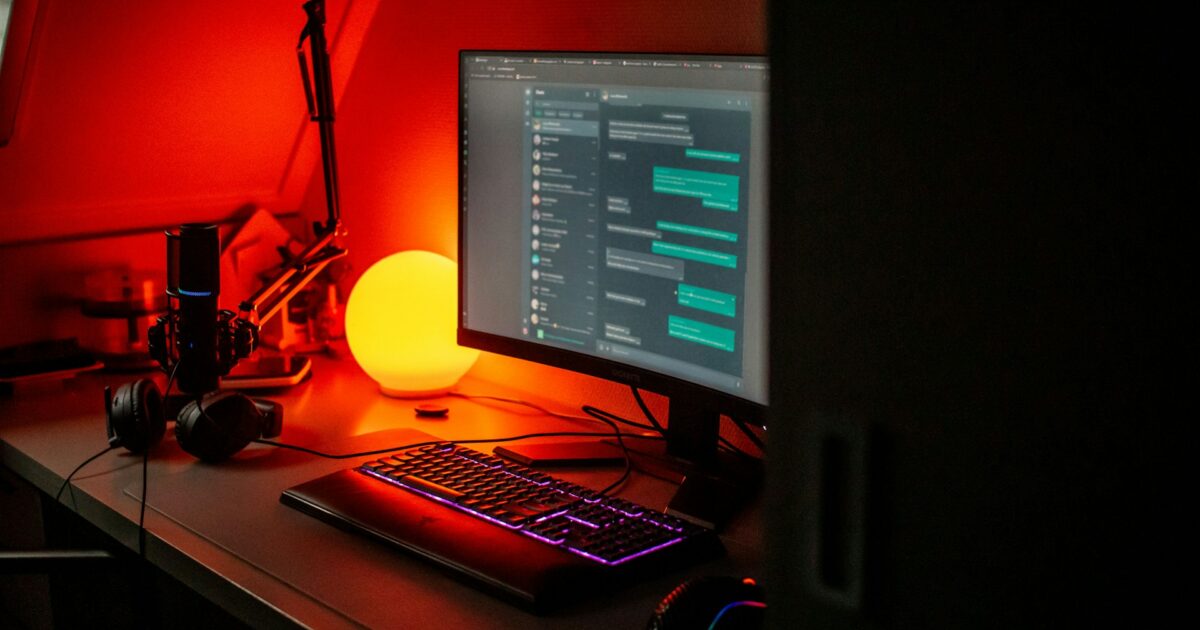
PS5のSSD取り付けでネジ穴が潰れてしまうと、放置するとSSDの固定不良や本体のさらなる損傷につながる可能性が高いです。
冷静に状況を判断して、適切な方法を選ぶことが重要です。
ここでは家庭で試せる工具から、専門業者に依頼する場合まで、実用的な選択肢をわかりやすく紹介します。
ネジエキストラクター
ネジエキストラクターは、潰れたり折れたりしたネジを逆方向に回して取り出す専用工具です。
まずはサイズを確認して、適合するエキストラクターを選ぶことが成功の鍵になります。
| 種類 | 用途 |
|---|---|
| スパイラルタイプ | 小型折れネジの掴み取り |
| コーンタイプ | 潰れたネジ頭の深掘り用 |
| ボルト抜きタイプ | ネジ本体が奥で折れている場合 |
使用時は、まず表面の汚れやほこりを取り除き、垂直に当てて回すことを心がけてください。
無理に力をかけると周囲の基板やネジ穴自体を傷める恐れがあるので、力のかけ方を調整しながら作業してください。
ネジ頭再生キット
ネジ頭再生キットは、潰れたネジ頭を再形成して再度ドライバーで回せるようにする工具セットです。
軽度の潰れであれば、慎重に処理することで自力での復旧が期待できます。
- 専用ビット
- 接着リード
- 補修用ネジ
- 研磨ツール
作業手順は、まずネジ頭の油分やゴミを除去し、再生用のビットで形を整えてから、必要に応じて接着リードで固定します。
接着剤を使う場合は、はみ出しが内部に流れ込まないよう少量で試してから使用してください。
また、ネジ頭を再生してもネジ穴自体が損傷していると再固定できないことがあるため、作業前に状態をよく確認してください。
専門業者依頼
自信がなかったり、内部基板へのダメージが心配な場合は、専門業者へ依頼するのが安全です。
公式の修理サービスや信頼できる民間の修理店であれば、適切な工具と技術で安全に対応してくれます。
依頼前に見積もりを取り、費用や作業期間、データ保護の扱いについて確認しておくことをおすすめします。
保証期間内であれば、まずはメーカーサポートに相談することで無償対応や代替手段の案内を受けられる場合があります。
分解後の取り付けと動作確認

PS5の分解作業が終わったら、慌てずに一つ一つ状態を確認しながら組み立てを進めてください。
ネジの締め付けとSSDの認識は特に重要ですので、手順を守って確実にチェックしていただければと思います。
ネジ締めトルク確認
ネジは最初に指先で位置を合わせて、軽く絞めてからドライバーで仕上げると安全です。
過度に力を入れるとネジ山や基板を痛める恐れがありますので、強く締めすぎないよう注意してください。
トルクドライバーをお持ちであれば、低めの設定で一定の力に抑えて締めることを推奨します。
目安としては「きつく締まっている」と感じる手前で止める方法が分かりやすいです。
- 指先で締める
- トルクドライバーを使用
- 過度な力を避ける
- ネジ山を確認
ネジが奥まで沈み込んでいるか、ネジ頭が浮いていないかを最後に目視で確認してください。
また、ヒートシンクや固定ブラケットが正しく当たっているかを確認した上で最終締めを行ってください。
SSD認識確認
組み立てが終わったら電源を入れて、まずはPS5がSSDを認識するかどうかを確認します。
電源投入後に設定メニューからストレージの項目をチェックしてください。
通常であればインストール済みストレージデバイスに接続したSSDの容量や状態が表示されます。
表示されない場合は電源を落として再度ネジやコネクタの接続を確認し、再試行してください。
| 手順 | 操作 |
|---|---|
| 1 | 電源を入れる |
| 2 | 設定を開く |
| 3 | ストレージを確認 |
| 4 | 表示がなければ再接続 |
| 5 | フォーマットを実施 |
SSDが認識され、フォーマットの案内が出たら画面の指示に従ってフォーマットしてください。
フォーマット後に容量や使用可能領域が正しく表示されることを最後に確認して作業を終了してください。
作業後の安全と保証確認

作業後は電源を入れて、SSDが正しく認識されているかまず確認してください。
データ移行やゲーム起動で実際に動作を確かめ、異音や過度の発熱がないか観察してください。
取り外したネジやカバーは分類して保管し、作業前後の写真を残すとトラブル対応や保証申請に役立ちます。
保証規定は機種や時期で変わることがあるため、事前にメーカーの条件を確認し、必要なら公式サポートに相談してください。
不具合や外装の損傷を見つけた場合は無理に分解を続けず、専門業者やメーカー修理を検討してください。
最後に、安全第一で作業を締めくくってください。